Dieses Tutorial wurde von mir mit viel Arbeit und Liebe geschrieben.
Jede Ähnlichkeit mit anderen Tutorialen ist rein zufällig.
Bitte nicht ohne meine schriftliche Erlaubnis kopieren oder verbreiten.
© by Hillu Design
Vielen Dank an die Künstler für die Tuben in diesem Tutorial.
.... und eine Personentube.
Das Auswahlwerkzeug (K) wird immer mit der Taste M deaktiviert.
Ich habe die meisten Masken im Maskenordner - wenn im TUT steht Maske aus Bild kann man es auch so machen.
Und diese Filter :
Alien Skin Eye Candy 5: Impact - Perspective Shadow
Tramages - Wee Scratches
AAA Filters - Foto Frame
Andromeda - Perspective
Filters Unlimited - ICNET Filter - Distorsion Filters - Explosion
Graphics Plus - Cross Shadow
LenK's - Zitah
Die meisten Filter können HIER geladen werden !!!
Öffne die Tuben und eine transparente Ebene - Größe 1000 x 750 Pixel.
Durch Doppelklick auf die Schrift kann man sie installieren.
Die VG Farbe auf eine dunkle - die HG Farbe auf eine sehr helle Farbe stellen.
Punkt 1:
Aktiviere die Ebene - kopiere die Tube sternzeichengettyimages-52374170 - Auswahl alles - Bearbeiten - in eine Auswahl einfügen - Auswahl aufheben.
Einstellen - Schärfe - Stark scharfzeichnen.
Punkt 2:
Kopiere die Tube sternzeichen-symbole - als neue Ebene einfügen - Größe ändern 2x auf 80 % - Mischmodus auf Aufhellen.
Einstellen - Schärfe - Scharfzeichnen.
Punkt 3:
Kopiere die Tube la_universum blue - als neue Ebene einfügen - Größe anpassen - in die Mitte schieben.
Einstellen - Schärfe - Scharfzeichnen.
Zusammenfassen - Sichtbare zusammenfassen.
Ebene duplizieren - Bild - Größe ändern auf 85 %.
Punkt 4:
Aktiviere die untere Ebene - Effekte - Plugins - Filters Unlimited - ICNET Filter - Distorsion Filters - Explosion :
Einstellen - Unschärfe - Bildschärfe stark verringern - 2x anwenden.
Effekte - Plugins - Tramages - Wee Scratches :
Punkt 5:
Kopiere die Tube calguisastrob16210 - als neue Ebene einfügen - Einstellen - Schärfe - Scharfzeichnen.
Effekte - 3D Effekte - Schlagschatten :
Effekte - Bildeffekte - Nahtloses Kacheln - Standardeinstellung.
Punkt 6:
Aktiviere die obere Ebene - Effekte - Plugins - Andromeda - Perspective :
Bild - Größe ändern auf 120 % - Einstellen - Schärfe - Scharfzeichnen.
Objekte - Ausrichten - Leinwandmitte.
Punkt 7:
Klicke mit dem Zauberstab in den transparenten Teil - Auswahl umkehren.
Auswahl ändern - Auswahlrahmen auswählen :
Neue Rasterebene - mit der HG Farbe füllen - Auswahl aufheben.
Effekte - Verzerrungseffekte - Spiralen :
Effekte - 3D Effekte - Schlagschatten - wie eingestellt.
Punkt 8:
Kopiere die Personentube - als neue Ebene einfügen - Größe anpassen - nach rechts schieben.
Effekte - Plugins - Alien Skin Eye Candy 5: Impact - Perspective Shadow :
Punkt 9:
Aktiviere das Textwerkzeug - schreibe Deinen Text - schiebe ihn an seinen Platz - dieses ist die Schrift aus dem Material :
Effekte - 3D Effekte - Schlagschatten - wie eingestellt.
Effekte - 3D Effekte - Schlagschatten :
Punkt 10:
Bild - Rand hinzufügen - 2 Pixel - Symmetrisch - HG Farbe.
Bearbeiten - Kopieren.
Hintergrundebene in Rasterebene umwandeln - Bild - Größe ändern auf 90 %.
Neue Rasterebene - Auswahl alles - Bearbeiten - in eine Auswahl einfügen - Auswahl aufheben - die Ebene im Ebenenmanager nach unten schieben.
Einstellen - Unschärfe - Gaußsche Unschärfe - Radius 10.
Effekte - Plugins - Graphics Plus - Cross Shadow - Standardeinstellung.
Effekte - Plugins - LenK's - Zitah :
Zusammenfassen - Alle zusammenfassen.
Füge noch Dein WZ, das © des Künstlers ein - verkleinere das Bild auf 950 Pixel und speichere es als jpg Datei ab !!!
Diese wunderschönen Bilder wurden in der PSP-Dreamcatcher-TUT-Tester Google Gruppe - getestet - vielen lieben Dank dafür !!!
Bitte nicht ohne meine schriftliche Erlaubnis kopieren oder verbreiten.
© by Hillu Design
Vielen Dank an die Künstler für die Tuben in diesem Tutorial.
Aquarius
.... und eine Personentube.
Ich arbeite mit PSP 2018 - dieses TUT kann aber problemlos mit allen anderen Versionen gebastelt werden.
Wenn bei Bild - Größe ändern nichts dazu geschrieben immer ohne Haken bei Größe aller Ebenen anpassen.
Einstellen - Schärfe - Scharfzeichnen wird nicht extra erwähnt - nach persönlichem Ermessen.
VG Farbe = Vordergrundfarbe, HG = Hintergrundfarbe.Das Auswahlwerkzeug (K) wird immer mit der Taste M deaktiviert.
Ich habe die meisten Masken im Maskenordner - wenn im TUT steht Maske aus Bild kann man es auch so machen.
Und diese Filter :
Alien Skin Eye Candy 5: Impact - Perspective Shadow
Tramages - Wee Scratches
AAA Filters - Foto Frame
Andromeda - Perspective
Filters Unlimited - ICNET Filter - Distorsion Filters - Explosion
Graphics Plus - Cross Shadow
LenK's - Zitah
Die meisten Filter können HIER geladen werden !!!
Öffne die Tuben und eine transparente Ebene - Größe 1000 x 750 Pixel.
Durch Doppelklick auf die Schrift kann man sie installieren.
Die VG Farbe auf eine dunkle - die HG Farbe auf eine sehr helle Farbe stellen.
Aktiviere die Ebene - kopiere die Tube sternzeichengettyimages-52374170 - Auswahl alles - Bearbeiten - in eine Auswahl einfügen - Auswahl aufheben.
Einstellen - Schärfe - Stark scharfzeichnen.
Kopiere die Tube sternzeichen-symbole - als neue Ebene einfügen - Größe ändern 2x auf 80 % - Mischmodus auf Aufhellen.
Einstellen - Schärfe - Scharfzeichnen.
Punkt 3:
Kopiere die Tube la_universum blue - als neue Ebene einfügen - Größe anpassen - in die Mitte schieben.
Einstellen - Schärfe - Scharfzeichnen.
Zusammenfassen - Sichtbare zusammenfassen.
Ebene duplizieren - Bild - Größe ändern auf 85 %.
Punkt 4:
Aktiviere die untere Ebene - Effekte - Plugins - Filters Unlimited - ICNET Filter - Distorsion Filters - Explosion :
Einstellen - Unschärfe - Bildschärfe stark verringern - 2x anwenden.
Effekte - Plugins - Tramages - Wee Scratches :
Punkt 5:
Kopiere die Tube calguisastrob16210 - als neue Ebene einfügen - Einstellen - Schärfe - Scharfzeichnen.
Effekte - 3D Effekte - Schlagschatten :
Effekte - Bildeffekte - Nahtloses Kacheln - Standardeinstellung.
Punkt 6:
Aktiviere die obere Ebene - Effekte - Plugins - Andromeda - Perspective :
Bild - Größe ändern auf 120 % - Einstellen - Schärfe - Scharfzeichnen.
Objekte - Ausrichten - Leinwandmitte.
Punkt 7:
Klicke mit dem Zauberstab in den transparenten Teil - Auswahl umkehren.
Auswahl ändern - Auswahlrahmen auswählen :
Neue Rasterebene - mit der HG Farbe füllen - Auswahl aufheben.
Effekte - Verzerrungseffekte - Spiralen :
Effekte - 3D Effekte - Schlagschatten - wie eingestellt.
Punkt 8:
Kopiere die Personentube - als neue Ebene einfügen - Größe anpassen - nach rechts schieben.
Effekte - Plugins - Alien Skin Eye Candy 5: Impact - Perspective Shadow :
Punkt 9:
Aktiviere das Textwerkzeug - schreibe Deinen Text - schiebe ihn an seinen Platz - dieses ist die Schrift aus dem Material :
Effekte - 3D Effekte - Schlagschatten - wie eingestellt.
Effekte - 3D Effekte - Schlagschatten :
Punkt 10:
Bild - Rand hinzufügen - 2 Pixel - Symmetrisch - HG Farbe.
Bearbeiten - Kopieren.
Hintergrundebene in Rasterebene umwandeln - Bild - Größe ändern auf 90 %.
Neue Rasterebene - Auswahl alles - Bearbeiten - in eine Auswahl einfügen - Auswahl aufheben - die Ebene im Ebenenmanager nach unten schieben.
Einstellen - Unschärfe - Gaußsche Unschärfe - Radius 10.
Effekte - Plugins - Graphics Plus - Cross Shadow - Standardeinstellung.
Effekte - Plugins - LenK's - Zitah :
Zusammenfassen - Alle zusammenfassen.
Füge noch Dein WZ, das © des Künstlers ein - verkleinere das Bild auf 950 Pixel und speichere es als jpg Datei ab !!!
Diese wunderschönen Bilder wurden in der PSP-Dreamcatcher-TUT-Tester Google Gruppe - getestet - vielen lieben Dank dafür !!!
Marion
Barbara
Roadrunners
Roadrunners












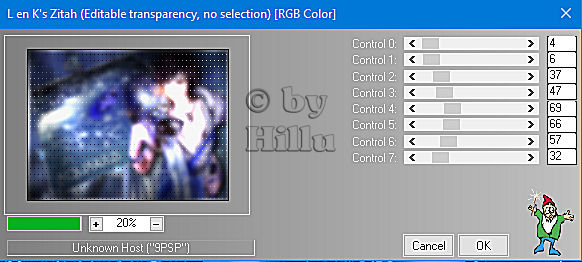




Keine Kommentare:
Kommentar veröffentlichen